Wie kann man WordPress Whitelabeln? 4 der besten Möglichkeiten, die hier gezeigt werden
Veröffentlicht: 2023-04-20Suchen Sie nach einer Möglichkeit, WordPress mit einem White Label zu versehen? Dies kann nützlich sein, wenn Sie Websites für Kunden erstellen oder einfach nur ein individuelleres Erlebnis im WordPress-Adminbereich erstellen möchten.
Es gibt viele Möglichkeiten, WordPress mit einem White-Label zu versehen. Sie können beispielsweise die Admin-Oberfläche anpassen, eine benutzerdefinierte Anmeldeseite erstellen, Widgets im Dashboard ausblenden oder die Oberfläche manuell mit einem White-Label versehen, indem Sie die Datei functions.php Ihres Themes bearbeiten.
Warum es klug ist, Ihre WordPress-Website mit einem White-Label zu versehen
Beim White Labeling wird das Branding einer Software entfernt und durch Ihr eigenes ersetzt. In der Regel können Sie auf diese Weise ein benutzerdefiniertes Logo hochladen und Ihre Markenfarben anwenden.
Sie können jedoch auch funktionale Änderungen an der Software vornehmen. Beispielsweise möchten Sie möglicherweise einige seiner Einstellungen ausblenden, um die Benutzeroberfläche für Ihre Kunden zu optimieren. Dies kann hilfreich sein, wenn sie keinen Zugriff auf bestimmte Teile der Website benötigen oder nicht wissen, wie sie diese Einstellungen selbst konfigurieren können.
White Labeling ist auch eine großartige Möglichkeit, Ihren Kunden eine benutzerdefinierte Website bereitzustellen. Sie können das Logo, den Text und die Farben des Admin-Bereichs ändern, um die Markenidentität widerzuspiegeln und das Erlebnis zu personalisieren.
Oder Sie können dem Dashboard auch neue Inhalte hinzufügen, um die Verwendung zu vereinfachen, z. B. darin enthaltene Tutorials oder Glossare, die Benutzern helfen, wichtige Aktionen auszuführen.
Vier Wege zum White-Labeling von WordPress
Jetzt, da Sie wissen, warum es klug ist, WordPress mit einem White-Label zu versehen, werfen wir einen Blick auf vier einfache Möglichkeiten, dies zu tun.
- Ändern Sie den WordPress-Adminbereich
- Erstellen Sie eine benutzerdefinierte Anmeldeseite
- Menüelemente und Widgets im WordPress-Dashboard hinzufügen oder ausblenden
- Manuelles White-Label-WordPress
1. Ändern Sie den WordPress-Adminbereich
Der einfachste Weg, WordPress mit einem White Label zu versehen, besteht darin, den Admin-Bereich mit einem Plugin wie White Label CMS zu ändern. Mit diesem anfängerfreundlichen Tool können Sie die URL bearbeiten, die Admin-Leiste mit einem White-Label versehen, Ihr Logo hochladen und vieles mehr.
Zunächst müssen Sie das Plugin in WordPress installieren und aktivieren. Gehen Sie dann zu Einstellungen → White Label CMS, um die Einstellungen des Plugins zu konfigurieren:
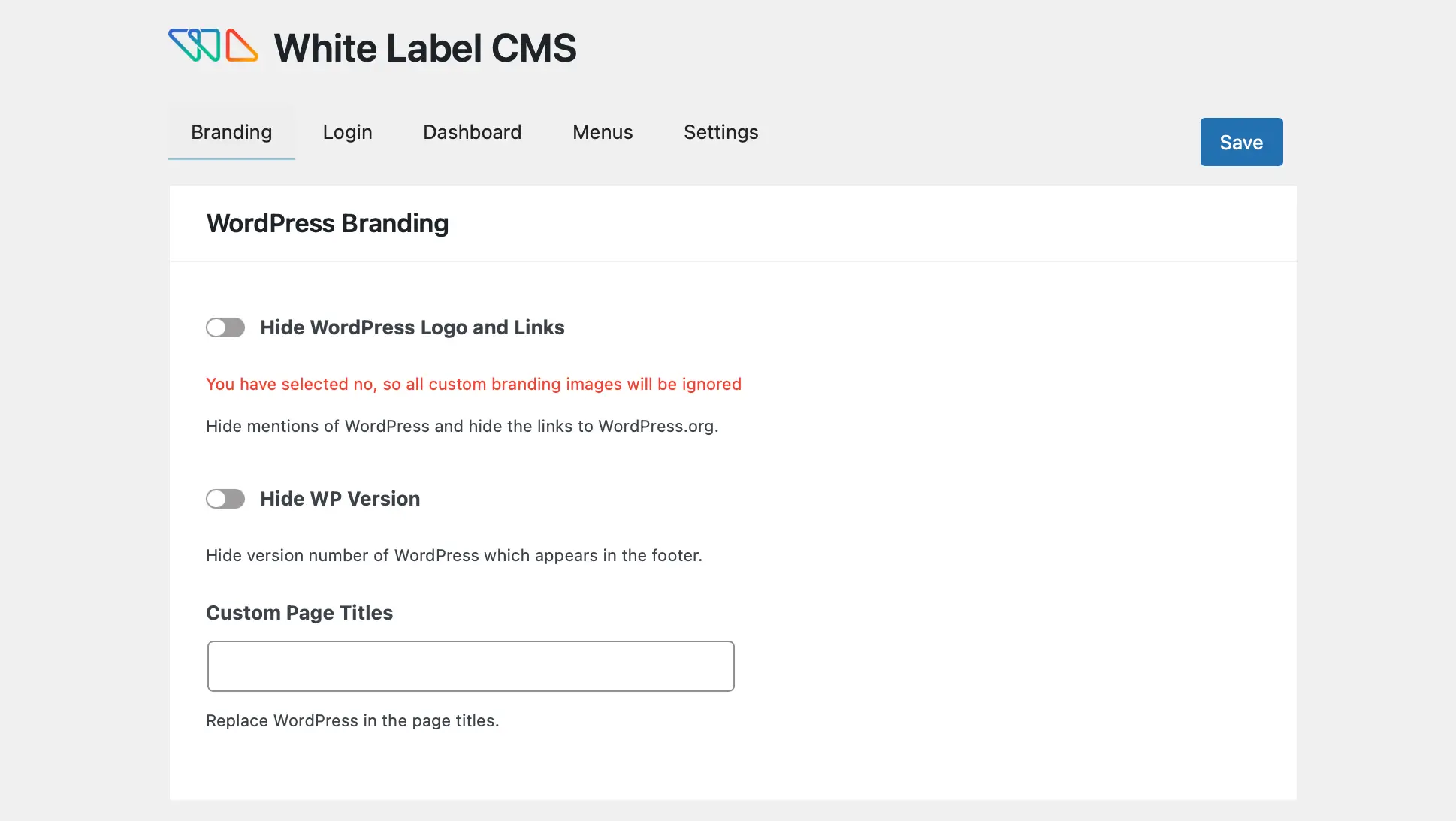
Auf der Registerkarte „Branding“ haben Sie die Möglichkeit, das WordPress-Logo und die Links anzuzeigen/auszublenden.
Wenn Sie in der Zwischenzeit nach unten zum Admin Bar Branding scrollen, können Sie Ihr benutzerdefiniertes Logo hochladen und den Text „WordPress“ und „Howdy“ ersetzen. Außerdem kannst du den Link für WordPress.org ersetzen:

Unter Seitenmenü-Branding möchten Sie möglicherweise den Alt-Text ändern, Links zu Menüelementen hinzufügen oder Bilder hinzufügen, die oben im Menü angezeigt werden. Sie können auch das Gutenberg-Exit-Symbol ersetzen und den Fußzeilentext, das Bild und die URL ändern.
Obwohl das White-Label-CMS-Plug-in ideal zum White-Labeling des Admin-Bildschirms ist, ermöglicht es Ihnen auch, seine Funktionalität zu erweitern. Sie können beispielsweise Ihre eigenen Dashboard-Symbole hinzufügen und bestimmte Dashboard-Bereiche für bestimmte Benutzer ausblenden.
2. Erstellen Sie eine benutzerdefinierte Anmeldeseite
Wie oben erwähnt, ermöglicht Ihnen White Label CMS, die Anmeldeseite bis zu einem gewissen Grad anzupassen. Mit einem speziellen Plugin wie LoginPress können Sie jedoch auf mehr Funktionen und Einstellungen zugreifen.
Dieses Tool bietet Ihnen auch die Möglichkeit, die WordPress-Login-Fehlermeldungen mit einem White-Label zu versehen. Außerdem können Sie Ihre Seite in einem Live-Editor gestalten und Aktualisierungen in Echtzeit anzeigen und genehmigen.
Um loszulegen, müssen Sie LoginPress in WordPress installieren und aktivieren. Gehen Sie dann zu LoginPress → Customizer → LoginPress , um auf den Editor zuzugreifen:

Besuchen Sie hier die Registerkarte Designs , um ein vorgefertigtes Layout auf Ihre Anmeldeseite anzuwenden. Alternativ können Sie zu Hintergrund gehen und eine Blockfarbe für Ihren Bildschirm auswählen oder ein Hintergrundbild mit dem Schieberegler aktivieren.
Wählen Sie dann ein Bild aus oder laden Sie Ihr eigenes hoch:

Klicken Sie nun auf die Registerkarte Logo , um Ihr einzigartiges Logo auf der Anmeldeseite anzuzeigen. Sie können Logos vollständig deaktivieren, wenn Sie Ihren Kunden eine leere Website zur Verfügung stellen möchten, damit sie sich selbst konfigurieren können.
Um Ihre eigene Datei hochzuladen, wählen Sie Bild auswählen und passen Sie die Breite und Höhe des Designs an:

Sie können sogar die Fußzeile des Anmeldeformulars mit einem White-Label versehen. Alles, was Sie tun müssen, ist auf Form Footer zu klicken. Dann können Sie die Option „Passwort vergessen?“ ändern. Text, ändern Sie die Farbe des Textes und aktivieren Sie einen Copyright-Hinweis.
Wenn Sie auf Fehlermeldungen klicken, können Sie den Text schreiben, der angezeigt werden soll, wenn Benutzer ihren Benutzernamen vergessen oder ein falsches Passwort eingeben.
3. Menüelemente und Widgets im WordPress-Dashboard hinzufügen oder ausblenden
Eine weitere nützliche Möglichkeit, WordPress mit einem White-Label zu versehen, besteht darin, bestimmte Menüs und Widgets im Dashboard hinzuzufügen oder auszublenden. Sie möchten beispielsweise ein benutzerdefiniertes Widget erstellen oder irrelevante Optionen für bestimmte Benutzer entfernen.
Glücklicherweise ist dies mit einem Plugin wie Ultimate Dashboard einfach zu bewerkstelligen. Mit diesem Tool können Sie ein völlig einzigartiges Dashboard für sich und Ihre Kunden entwerfen. Sie können die Anmeldeseite anpassen, die Anmelde-URL ändern und benutzerdefinierte Widgets erstellen.
Sobald Sie das Plugin installiert und aktiviert haben, navigieren Sie zu Ultimate Dashboard → Admin Menu Editor :

Oben auf dem Bildschirm sehen Sie die verschiedenen Benutzerrollen, die in WordPress verfügbar sind. Wenn Sie also auf Autor klicken, können Sie die Menüpunkte anzeigen, die alle Autoren sehen, wenn sie sich auf der Website anmelden.
Wenn Sie auf klicken, um das Element zu erweitern, können Sie den Menütitel und die Menü-URL ändern:

Alternativ können Sie auf Untermenü klicken, um den Titel und die URL des Untermenüs zu aktualisieren. Wenn Sie auf das „ Auge “-Symbol klicken, können Sie diese Option außerdem ausblenden:


Beispielsweise möchten Sie möglicherweise nicht, dass Autoren Zugriff auf Kommentare in WordPress haben. Alles, was Sie tun müssen, ist, das Symbol durchzustreichen, und Kommentare sind für Autoren auf Ihrer Website nicht mehr sichtbar.
Um benutzerdefinierte Widgets zu erstellen, gehen Sie zu Ultimate Dashboard → All Widgets . Hier können Sie vorhandene Widgets auf Ihrer Website anzeigen oder Neu hinzufügen auswählen.
Wählen Sie einen Widget-Titel und einen Widget-Typ aus. Klicken Sie dann auf Symbol auswählen :

Fügen Sie als Nächstes Ihren Link hinzu und entscheiden Sie, ob Sie Ihr Symbol in der rechten oder linken Spalte positionieren möchten. Mit der Pro-Version des Plugins können Sie Widgets auch auf bestimmte Benutzer oder Benutzerrollen beschränken.
4. Manuelles White-Labeling von WordPress
Wenn Sie keine Plugins zum White-Labeling von WordPress verwenden möchten, können Sie Ihr Dashboard und Ihren Anmeldebildschirm manuell anpassen. Dazu müssen Sie Ihre Datei functions.php bearbeiten.
Es ist eine gute Idee, ein untergeordnetes Thema zu verwenden, um diese Änderungen vorzunehmen. Sie sollten auch ein Backup Ihrer Website erstellen, falls etwas schief geht.
Dann müssen Sie über cPanel auf Ihre Site-Dateien zugreifen oder sich mit einem FTP-Client (File Transfer Protocol) mit Ihrer Website verbinden. Um Ihre Funktionsdatei zu finden, öffnen Sie den Ordner public_html .
Gehe dann zu wp-content → themes :

Suchen Sie Ihr Thema im Verzeichnis und suchen Sie nach der Datei functions.php :

Öffnen Sie nun die Datei, um sie zu bearbeiten. Zuerst müssen Sie diese Codezeile hinzufügen:
add_theme_support( 'custom-logo' );Anschließend können Sie einige Parameter konfigurieren, indem Sie sie der Designunterstützungsfunktion hinzufügen. Beispielsweise möchten Sie möglicherweise die Höhe und Breite des Logos ändern.
In der Zwischenzeit können Sie den Kopfzeilentext anpassen und das Homepage-Logo aufheben, indem Sie den folgenden Code hinzufügen:
function themename_custom_logo_setup()
$defaults = array(
'height' => 100,
'width' => 400,
'flex-height' => true,
'flex-width' => true,
'header-text' => array( 'site-title', 'site-description' ),
'unlink-homepage-logo' => true,
);
add_theme_support( 'custom-logo', $defaults );
add_action( 'after_setup_theme', 'themename_custom_logo_setup' ); Obwohl Sie das Logo in Ihrem Design mithilfe der benutzerdefinierten Logo-Funktion anzeigen, ist es wichtig, den Code in eine function_exists() einzuschließen. Dies stellt die Kompatibilität mit älteren Versionen von WordPress sicher.
Sie können dies erreichen, indem Sie eine einfache Codezeile hinzufügen:
if ( function_exists( 'the_custom_logo' ) )
the_custom_logo();
Darüber hinaus können Sie die Datei functions.php bearbeiten, um Menüs zu ändern, die Willkommensnachricht zu aktualisieren und den Fußzeilentext anzupassen.
White-Label-WordPress heute
Als Webentwickler ist eine der besten Möglichkeiten, Kunden eine benutzerdefinierte Website bereitzustellen, das White-Label-WordPress. Auf diese Weise können Sie auch steuern, was andere Benutzer auf der Website sehen oder tun können.
Um es noch einmal zusammenzufassen, hier sind vier Möglichkeiten, WordPress mit einem White Label zu versehen:
- Ändern Sie den WordPress-Adminbereich mit White Label CMS.
- Erstellen Sie mit LoginPress eine benutzerdefinierte Anmeldeseite.
- Fügen Sie Menüelemente und Widgets im WordPress-Dashboard hinzu oder blenden Sie sie aus, indem Sie ein Plugin wie Ultimate Dashboard verwenden.
- Manuelles White-Labeling von WordPress durch Bearbeiten der Datei functions.php .
Für einen tieferen Einblick in einige dieser Themen könnten Sie auch an unseren Beiträgen zum Anpassen der WordPress-Anmeldeseite und zum Anpassen der WordPress-Administrationsoberfläche interessiert sein.
Haben Sie Fragen zum White Labeling in WordPress? Lassen Sie es uns im Kommentarbereich unten wissen!
